Memoria virtuală, cunoscută și sub numele de fișier de paginare, este o tehnologie specială a sistemelor de operare multitasking care vă permite să adăugați o fracțiune din memoria hard disk-ului la memoria RAM a computerului. Creșterea memoriei virtuale a unui computer este disponibilă chiar și pentru un utilizator începător.
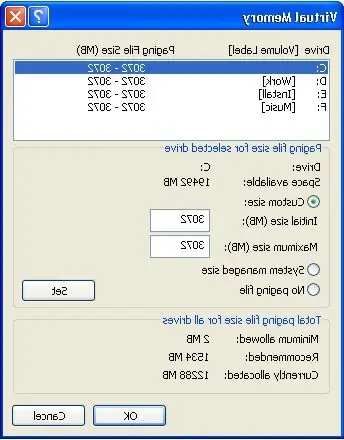
Instrucțiuni
Pasul 1
În sistemul de operare Windows, fișierul de paginare responsabil pentru cantitatea de memorie virtuală se numește „pagefile.sys”. Este logic să măriți acest fișier dacă utilizați programe de înaltă performanță în munca dvs. care necesită o viteză de calcul mare, sau jucați jocuri solicitante sau le faceți pe ambele în același timp.
Pentru a schimba cantitatea de memorie virtuală, accesați „Panoul de control”, selectați categoria „Sistem”. În Windows XP selectați fila Advanced, în Windows Vista sau 7 selectați fila Advanced System Settings. În fereastra care apare pe ecran, găsiți secțiunea „Performanță” și faceți clic pe butonul „Opțiuni”, apoi într-o altă fereastră nouă, selectați fila „Avansat”. Veți vedea dimensiunea fișierului de paginare în prezent pe computer, indicată în megaocteți.
Pasul 2
Pentru a mări memoria virtuală, faceți clic pe butonul „Modificare”, selectați hard diskul principal (de obicei unitatea „C: /”). Debifați caseta „Selectați automat dimensiunea fișierului de paginare”, acordați atenție numărului de dimensiuni totale recomandate ale fișierului de paginare și specificați-l în câmpul „Dimensiune maximă (MB)”, apoi faceți clic pe „Setare” - „OK” - „Aplicați "-" OK ". Reporniți computerul pentru ca modificările să aibă efect.
Pasul 3
Memoria virtuală în Windows Vista și Windows 7 poate fi mărită utilizând unități flash, de exemplu, 4 GB sau 8 GB. Pentru aceasta, utilizați o unitate flash USB goală și tehnologia ReadyBust: introduceți unitatea flash într-un port USB 2.0. După ce computerul detectează un dispozitiv nou, în fereastra care apare, selectați „Accelerați sistemul”. Când se deschide pagina de configurare ReadyBoost, selectați opțiunea Utilizați acest dispozitiv și specificați o nouă dimensiune a memoriei virtuale.






